Uma das maiores limitações do iTunes é que se você deseja restaurar um certo tipo de dados do backup do iTunes (por exemplo, você deseja restaurar notas no iPhone), além desse tipo de dados o iTunes vai sincronizar todos os outros presentes no backup. No entanto, este procedimento pode substituir todos os arquivos que foram inseridos ou criados no dispositivo iOS após a criação do backup, com uma perda de dados não desprezível (fotos, contatos, notas, vídeos, mensagens, etc.).
Se você deseja evitar sobrescrever e excluir dados do seu iPhone e deseja apenas recuperar / restaurar alguns dados do backup do iTunes, mostramos abaixo uma maneira simples e concreta. Vamos considerar o caso em que eles querem restaurar contatos SOMENTE do backup do iTunes no iphone, mas o mesmo procedimento pode ser feito para recuperar também e SOMENTE os demais dados como fotos, sms, vídeos, notas, etc ...
Como restaurar contatos do backup do iTunes SOMENTE para o iPhone
Solução n.1: DRFONE PARA IOS
O programa dr.fone também possui uma função de recuperação seletiva de dados do backup do iTunes. É assim que funciona.
Etapa 1: Inicie o Drfone iOS e escolha o modo de recuperação
Para começar, instale dr.fone para iOS em seu PC ou Mac:
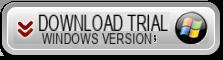
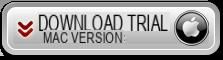
Tela inicial:
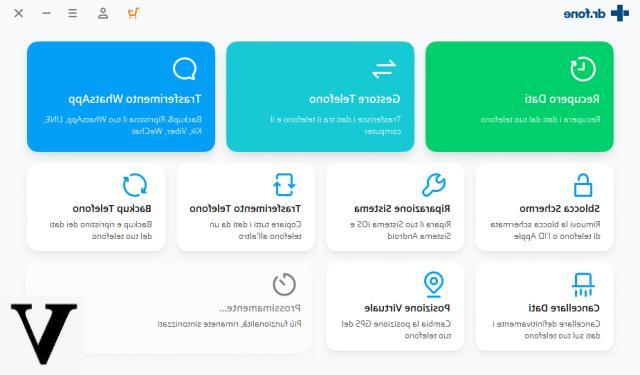
Clique na função RESTAURAÇÃO DE BACKUP e esta tela abrirá:
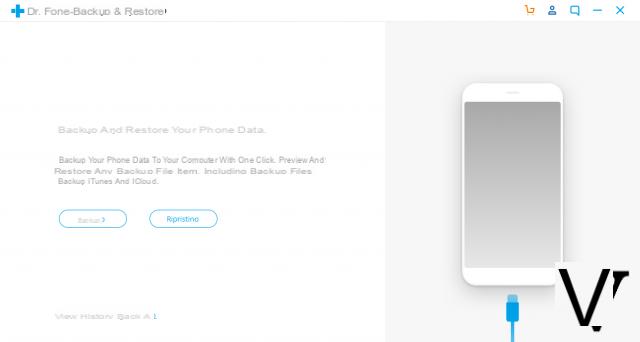
aperte o botão RESTAURAÇÃO e uma nova tela será aberta (fig. abaixo) na qual você pode selecionar "restaurar do backup do itunes" à esquerda e ver os backups disponíveis:
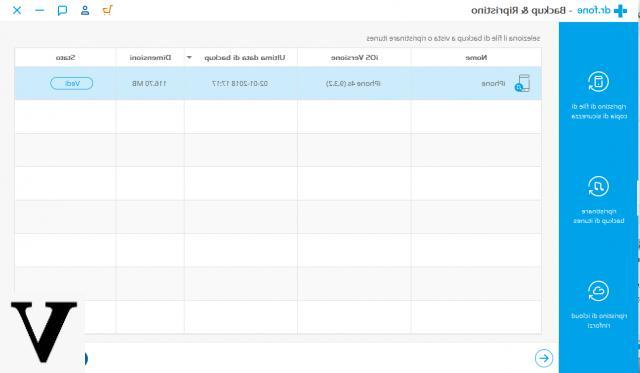
O software detectará e exibirá automaticamente os backups salvos em seu PC. Selecione o backup para analisar e clique em VOCÊ VÊ para iniciar a digitalização.
Depois que a varredura for concluída, você poderá visualizar todos os dados encontrados no backup. Escolha aqueles que deseja restaurar no seu iPhone, por exemplo APENAS os "contatos" e por fim clique em "Restaurar para o dispositivo”Para trazê-los diretamente para o seu iphone (que obviamente deve estar previamente conectado ao computador via USB).
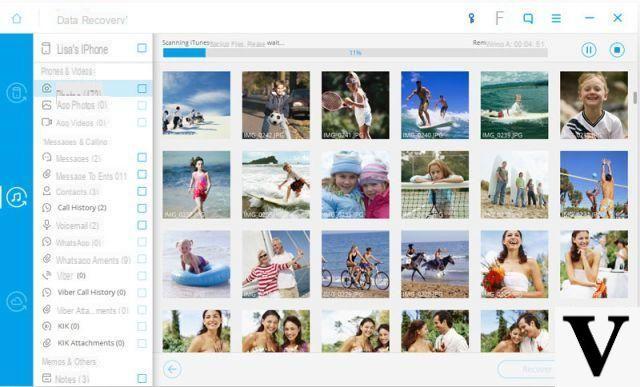
Solução # 2: MOBILETRANS
Com o Mobiletrans, é possível fazer isso em algumas etapas simples. Vamos vê-los juntos.
Passo 1. Baixe, instale e inicie o MobileTrans
Aqui estão os links para baixar este programa em um PC ou Mac:
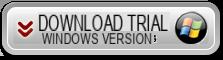
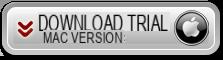
Passo 2. Conecte seu iPhone ao computador e no Mobiletrans acesse o "RESTAURAÇÃO"(À direita da tela inicial)
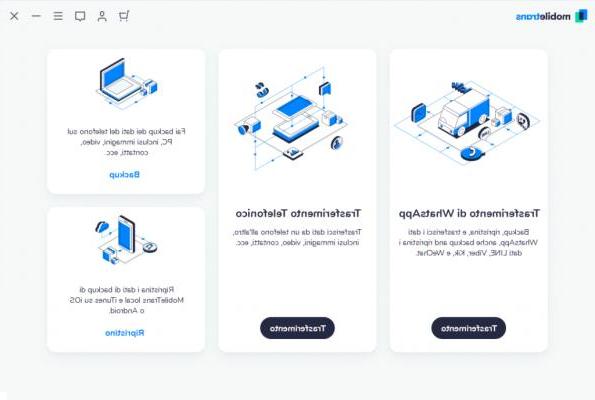
Passo 3. Selecione a opção "Restaurar backup do iTunes" e então uma tela será aberta onde (à esquerda) todos os backups do seu PC irão aparecer.
Escolha o backup e, no centro do programa, selecione o tipo de dados a ser transferido e restaurado. Se você deseja restaurar APENAS contatos selecione a caixa relevante e, por fim, clique em "INICIAR CÓPIA”Para começar a copiar os contatos do backup do iTunes para o seu iPhone. Os contatos serão transferidos para o dispositivo e NÃO excluirão os contatos já presentes ou todos os outros arquivos no dispositivo.
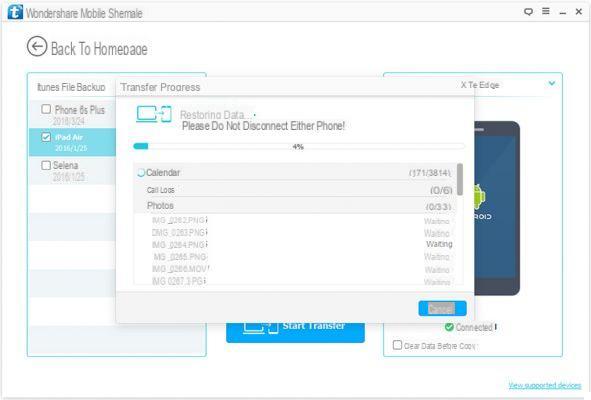
Usar as etapas listadas acima em seu Wondershare MobileTrans tornará mais fácil para você restaurar notas do iTunes com apenas um clique do mouse. O passo é bastante simples e você não precisa fazer muito para concluí-lo e restaurar seus arquivos de backup do iTunes com a ajuda do Wondershare MobileTrans. Mais ainda, com a ajuda do MobileTrans, você pode restaurar facilmente os arquivos de backup do iTunes para todos os dispositivos iOS e também para dispositivos Android.


























